Hem > Lagra och hantera mallar (P-touch Library) > Söka efter mallar med P-touch Library (Windows)
Söka efter mallar med P-touch Library (Windows)
- Starta P-touch Library.
Windows 11:
Klicka på .
*Beroende på datorns operativsystem kan det hända att mappen Brother P-touch inte skapas.
Windows 10:
Klicka på .
- Windows 8.1:
Klicka på ikonen P-touch Library på skärmen Appar.
Huvudfönstret visas.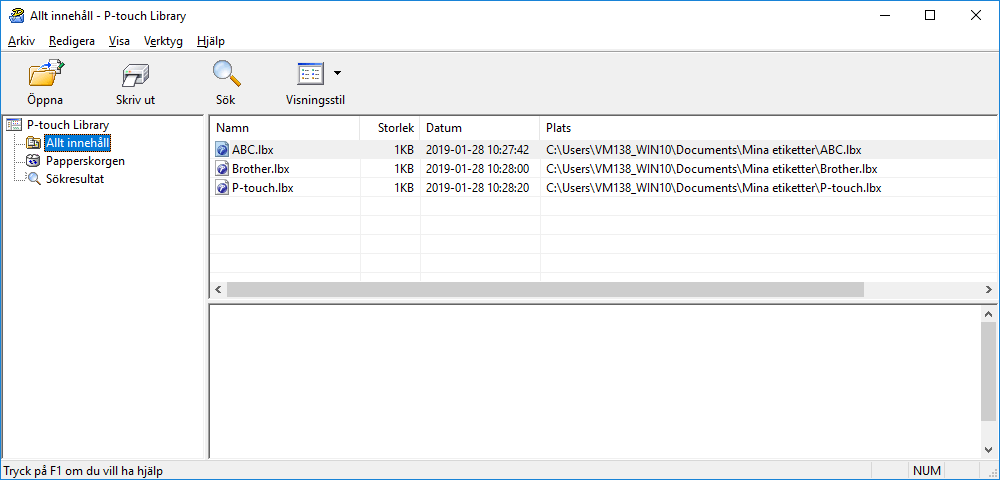
- Klicka på Sök.Dialogrutan Sök visas.
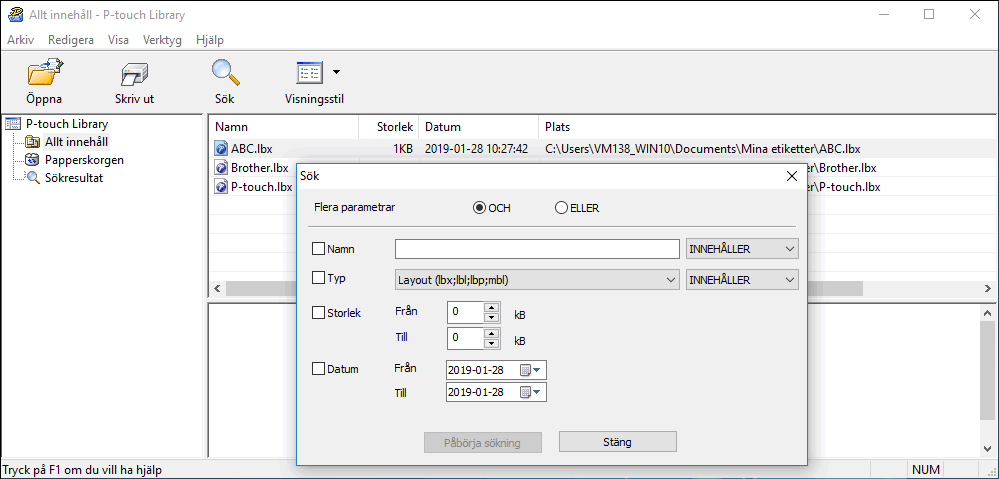
- Ange sökkriterier.
Följande sökkriterier är tillgängliga:
Inställningar Information Flera parametrar Bestämmer hur programmet söker när flera kriterier är angivna. Om du väljer OCH söker programmet efter filer som uppfyller alla villkor. Om du väljer ELLER söker programmet efter filer som uppfyller några av villkoren. Namn Sök efter en mall genom att ange filnamnet. Typ Sök efter en mall genom att ange filtypen. Storlek Sök efter en mall genom att ange filstorleken. Datum Sök efter en mall genom att ange fildatumet. - Klicka på Påbörja sökning.Sökningen påbörjas och sökresultaten visas.
- Stäng dialogrutan Sök.Bekräfta sökresultaten genom att klicka på Sökresultat i mappvyn.
Du kan registrera mallar i P-touch Library genom att dra och släppa dem i mappen Allt innehåll eller i mapplistan.
Var den här sidan till din hjälp?



